A menudo, este problema se desencadena por archivos de aplicaciones corruptos o faltantes
- Una de las principales razones por las que el Bloc de notas no se abre en Windows 11 se debe a archivos corruptos o faltantes.
- Ejecutar un escaneo SFC o DISM debería ayudar a solucionar este problema.
- También puede intentar reinstalar la aplicación oficial de Bloc de notas desde Microsoft Store.
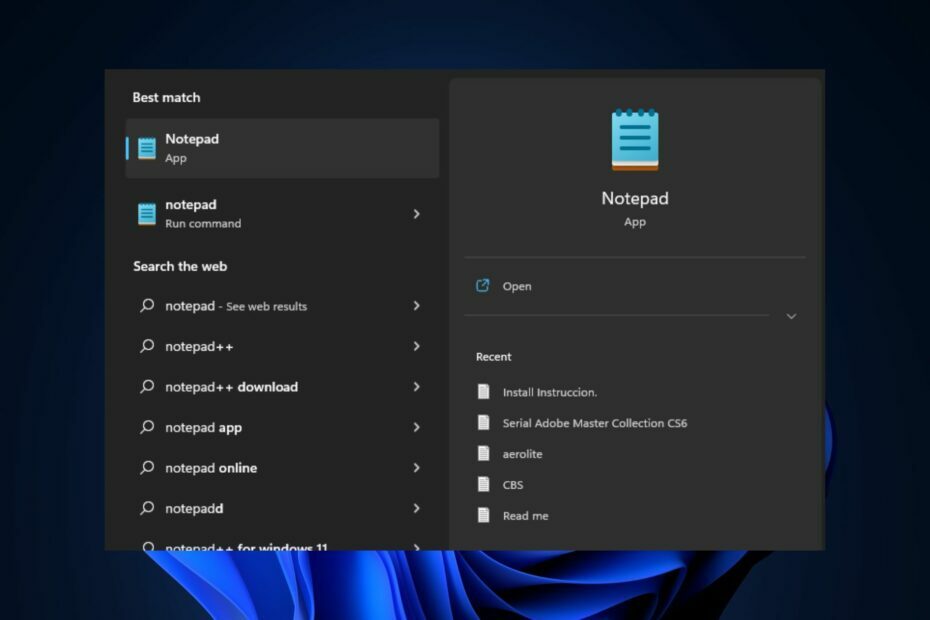
XINSTALAR HACIENDO CLIC EN EL ARCHIVO DE DESCARGA
- Descargar e instalar Fortect en tu computadora
- Inicie la herramienta y Empezar a escanear para encontrar archivos rotos que están causando los problemas.
- Haga clic derecho en Iniciar reparación para solucionar problemas que afectan la seguridad y el rendimiento de su computadora.
- Fortect ha sido descargado por 0 lectores este mes.
El Bloc de notas es una aplicación de edición de texto de Windows integrada que se puede usar para ver, crear y editar archivos de texto en cualquier momento, similar a aplicaciones para tomar notas. Pero algunos de nuestros lectores informaron recientemente que encontraron que el Bloc de notas no se abre en el error de Windows 11, y esto se está volviendo frustrante.
Si ha estado experimentando problemas similares en su PC con Windows 11, no se preocupe, ya que hemos recopilado algunas soluciones potenciales sobre cómo habilitar su aplicación Bloc de notas.
- ¿Por qué el Bloc de notas no se abre en Windows 11?
- ¿Cómo puedo reparar el Bloc de notas si no se abre en Windows 11?
- 1. Establecer el Bloc de notas como la aplicación de edición de texto predeterminada
- 2. Restablecer el Bloc de notas a la configuración predeterminada
- 3. Ejecute el escaneo SFC y DISM
- 4. Abra el Bloc de notas usando su archivo .exe
- 5. Reparar y restablecer la aplicación
- 6. Reinstalar el Bloc de notas
¿Por qué el Bloc de notas no se abre en Windows 11?
Es probable que varias cosas activen el error del Bloc de notas que no se abre en Windows 11. A continuación se presentan algunas de las principales razones reportadas por algunos usuarios:
- Archivos dañados o faltantes – Si un archivo crucial del sistema conectado al Bloc de notas está dañado o falta, es posible que la aplicación no funcione como se esperaba.
- Usar una versión desactualizada del Bloc de notas – Otra posible razón de este error es si la aplicación Notepad está desactualizada. Esto significa que la versión de la aplicación no es compatible con Windows 11.
- Interferencia con programas de terceros – El Bloc de notas y otro programa pueden tener un conflicto de software, lo que puede causar que la aplicación no funcione correctamente debido a que algunos programas interfieren con ella.
- Apagado repentino del sistema – Algunos usuarios también afirman que experimentan este error cuando la fuente de alimentación del sistema se interrumpe repentinamente mientras se abre el Bloc de notas.
Arriba hay algunas razones potenciales por las que el Bloc de notas no se abre en el error de Windows 11, según lo informado por algunos usuarios. No se preocupe, a continuación hay algunas correcciones comprobadas para el error.
¿Cómo puedo reparar el Bloc de notas si no se abre en Windows 11?
Antes de probar cualquiera de las soluciones avanzadas proporcionadas para este error, debe realizar las siguientes comprobaciones, ya que cualquiera de ellas puede solucionar el problema:
- Intentar reinicia tu PC, ya que esto ha solucionado varios problemas informáticos.
- Use la aplicación de seguridad integrada de su sistema o cualquiera de el mejor software antivirus de terceros para escanear su PC en busca de malware o virus.
- Deshabilitar innecesario programas ejecutándose en segundo plano.
- Asegúrese de estar ejecutando la última versión del Bloc de notas.
Habiendo confirmado las comprobaciones anteriores, aún necesita más ayuda sobre cómo reparar el Bloc de notas si no se abre en Windows 11, puede seguir cualquiera de los pasos que se proporcionan a continuación sección.
1. Establecer el Bloc de notas como la aplicación de edición de texto predeterminada
- presione el ventanas clave + I para abrir el Ajustes aplicación
- Navegar a la aplicaciones y seleccione Aplicaciones predeterminadas desde el panel derecho.

- Ahora, desplácese hacia abajo para hacer clic en Bloc en la lista de aplicaciones.
- Desplácese hacia abajo y seleccione el .TXT entrada.
- En la ventana emergente, elija Bloc y haga clic DE ACUERDO para guardar la configuración.

Una vez que haya configurado el Bloc de notas como editor de texto predeterminado, puede abrir cualquier archivo de texto con el Bloc de notas. Si todavía tiene problemas con el Bloc de notas que no se abre, pase a la siguiente solución.
2. Restablecer el Bloc de notas a la configuración predeterminada
- presione el ventanas clave + R abrir Correr ventana, tipo regeditar en el campo de texto y presiona Ingresar abrir Editor de registro.
- Vaya a la siguiente clave de registro:
HKEY_CURRENT_USER\Software\Microsoft\Bloc de notas - Seleccione la clave de registro y haga clic en el Borrar botón.
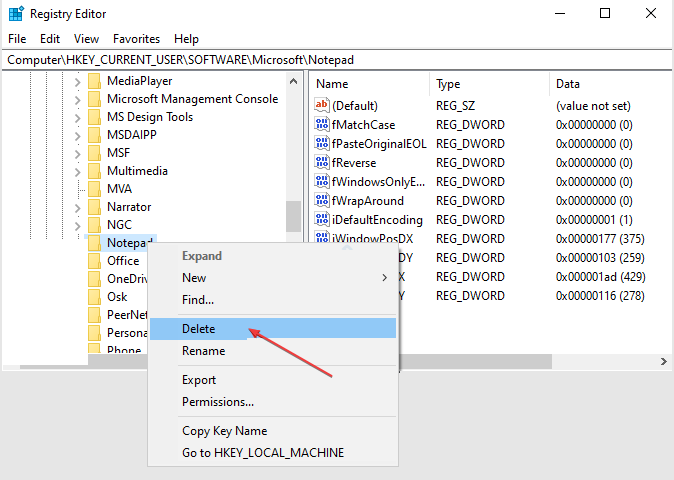
- Confirme la eliminación si se le solicita.
- Ahora, cierre el editor de registro y reinicie su computadora.
Consejo de experto:
PATROCINADO
Algunos problemas de la PC son difíciles de abordar, especialmente cuando se trata de archivos y repositorios del sistema perdidos o dañados de su Windows.
Asegúrese de utilizar una herramienta dedicada, como Fortalecer, que escaneará y reemplazará sus archivos rotos con sus versiones nuevas de su repositorio.
Otra forma efectiva de restablecer el Bloc de notas a su configuración predeterminada es a través de las aplicaciones instaladas en Configuración. Sin embargo, asegúrese de haber hecho una copia de seguridad de su registro si elige usar el editor de registro.
- 80092004 Error de actualización de Windows: cómo solucionarlo
- Operación no válida para el dispositivo 0: cómo solucionarlo
- Wsqmcons.exe: ¿Qué es y debería deshabilitarlo?
- UXDService: qué es y cómo solucionar sus errores
- Falta wtsapi32.dll: cómo solucionarlo o descargarlo de nuevo
3. Ejecute el escaneo SFC y DISM
- presione el ventanas clave, tipo símbolo del sistemay haga clic en Ejecutar como administrador.
- A continuación, escribe lo siguiente y presiona Ingresar:
sfc /escanear ahora
- Espere a que se complete el escaneo, luego escriba el siguiente comando y presione Ingresar:
DISM /En línea /Imagen de limpieza /RestoreHealth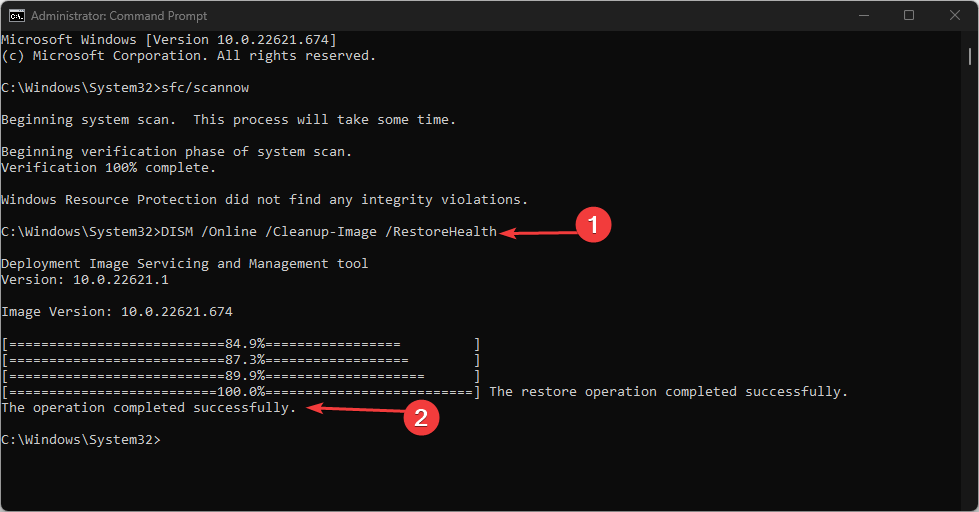
- Una vez completado, reinicie su PC y compruebe si se solucionó el error.
Los escaneos del Comprobador de archivos del sistema (SFC) y el Servicio y administración de imágenes de implementación (DISM) son utilidades de Windows que pueden ayudar a detectar o reparar archivos del sistema dañados y otros problemas.
Además, puede automatizar los procedimientos SFC y DISM anteriores simplemente usando aplicaciones dedicadas.
- Descargar e instalar Restoro.
- Iniciar la aplicacion.
- Espere a que encuentre cualquier problema de estabilidad del sistema.
- Prensa Iniciar reparación.
- Reinicie su PC para que todos los cambios surtan efecto.
Descargo de responsabilidad:Este programa debe actualizarse desde la versión gratuita para poder realizar algunas acciones específicas.
4. Abra el Bloc de notas usando su archivo .exe
- presione el ventanas clave + mi abrir Explorador de archivos.
- Haga clic en la barra de direcciones, escriba lo siguiente en el cuadro de dirección y presione Ingresar:
C:\Windows\System32\notepad.exe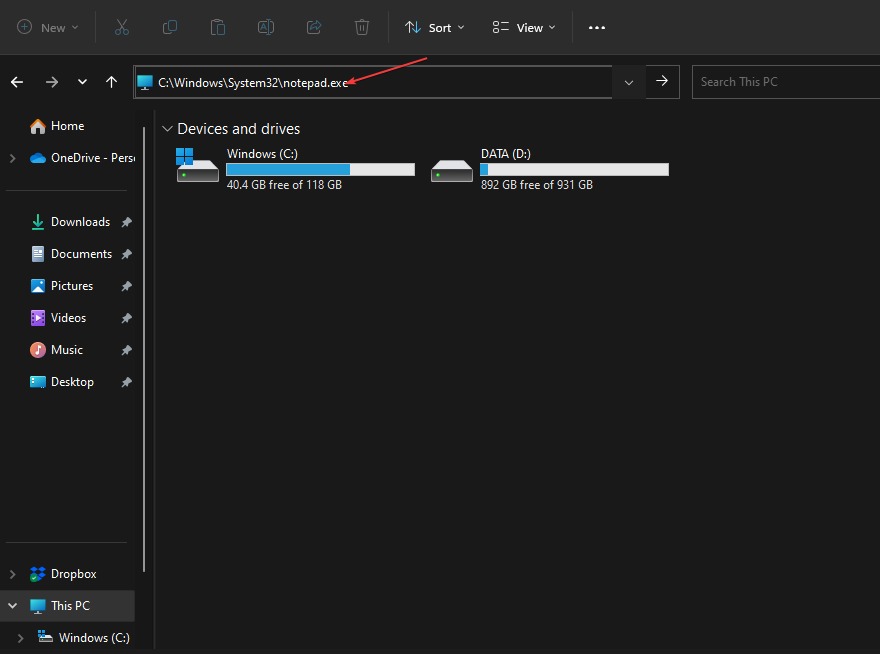
- El Bloc de notas debería abrirse ahora.
Abrir el Bloc de notas desde su archivo ejecutable es otro medio fácil de hacer que el Bloc de notas vuelva a funcionar. Sin embargo, si El Explorador de archivos no se abre, puede explorar esta guía para solucionarlo.
5. Reparar y restablecer la aplicación
- Haga clic en el Comenzar botón y seleccione Ajustes.
- Elegir aplicaciones en el panel izquierdo, luego haga clic en aplicaciones instaladas desde la derecha

- Buscar Bloc en la lista de aplicaciones, haga clic en los tres puntos de su derecha y seleccione Opciones avanzadas.

- Ahora, desplácese hacia abajo y haga clic en el Reparar botón.
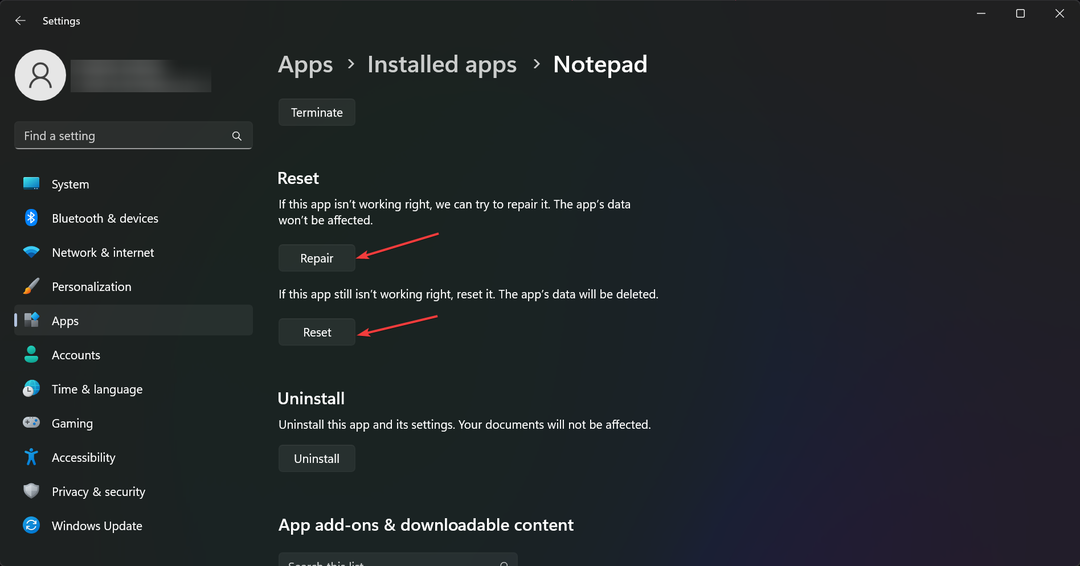
- Después del proceso de reparación, verifique si el Bloc de notas se está abriendo. Si no, repite la solución y elige el Reiniciar botón en su lugar.
6. Reinstalar el Bloc de notas
- presione el ventanas clave + I para lanzar el Ajustes aplicación
- Navegar a aplicaciones en el panel izquierdo y haga clic en Aplicaciones instaladas.

- Desplácese hacia abajo y seleccione Bloc para expandirlo y haga clic en el Desinstalar botón.

- A continuación, abre Tienda de Microsoft y busca Bloc.
- Consulte por el oficial Bloc aplicación y haga clic en Conseguir para instalarlo

Desinstalar y reinstalar el Bloc de notas es una de las formas más efectivas de hacer que el Bloc de notas vuelva a funcionar en Windows 11.
Y así es como arreglar su Bloc de notas si no se abre en Windows 11. No tiene que usar todas las correcciones proporcionadas en este artículo. Ábrete camino a través de cualquiera de ellos para saber cuál funciona mejor para ti.
También sugerimos consultar nuestra lista de los mejores aplicaciones para tomar notas para Windows adecuado para alternativas de Bloc de notas.
Si tiene alguna pregunta o sugerencia, no dude en utilizar la sección de comentarios a continuación.
¿Sigues experimentando problemas?
PATROCINADO
Si las sugerencias anteriores no han resuelto su problema, su computadora puede experimentar problemas de Windows más graves. Sugerimos elegir una solución todo en uno como Fortalecer para solucionar problemas de manera eficiente. Después de la instalación, simplemente haga clic en el Ver y arreglar botón y luego presione Iniciar reparación.
